Catatan
Akses ke halaman ini memerlukan otorisasi. Anda dapat mencoba masuk atau mengubah direktori.
Akses ke halaman ini memerlukan otorisasi. Anda dapat mencoba mengubah direktori.
Azure Key Vault adalah layanan cloud yang memberikan penyimpanan aman untuk kunci, rahasia, dan sertifikat. Untuk informasi selengkapnya tentang Key Vault, lihat Tentang Azure Key Vault; untuk informasi selengkapnya tentang apa saja yang dapat disimpan dalam brankas kunci, lihat Tentang kunci, rahasia, dan sertifikat.
Jika Anda tidak memiliki langganan Azure, buatlah akun gratis sebelum Anda memulai.
Dalam panduan memulai cepat ini, Anda membuat brankas kunci dengan portal Azure.
Masuk ke Azure
Masuk ke portal Azure.
Buat brankas
- Dari menu portal Microsoft Azure, atau dari halaman Beranda
, pilih Buat sumber daya . - Dalam kotak Pencarian, masukkan Key Vault.
- Dari daftar hasil, pilih Key Vault.
- Pada bagian Key Vault, pilih Buat.
- Pada bagian Buat brankas kunci berikan informasi berikut:
- Nama: Nama yang unik diperlukan. Untuk permulaan cepat ini, kami menggunakan Contoso-vault2.
- Langganan: Memilih langganan.
- Di bawah Grup Sumber Daya, pilih Buat baru dan masukkan nama grup sumber daya.
- Di menu tarik-turun Lokasi, pilih lokasi.
- Biarkan opsi lainnya mengikuti defaultnya.
- Pilih Buat.
Perhatikan dua properti ini:
- Nama Vault: Dalam contoh, ini adalah Contoso-Vault2. Anda akan menggunakan nama ini untuk langkah-langkah lain.
-
URI Vault: Dalam contoh, URI Vault adalah
https://contoso-vault2.vault.azure.net/. Aplikasi yang menggunakan brankas Anda melalui REST API-nya harus menggunakan URI ini.
Saat ini, akun Azure Anda adalah satu-satunya akun yang berwenang untuk melakukan operasi pada brankas baru ini.
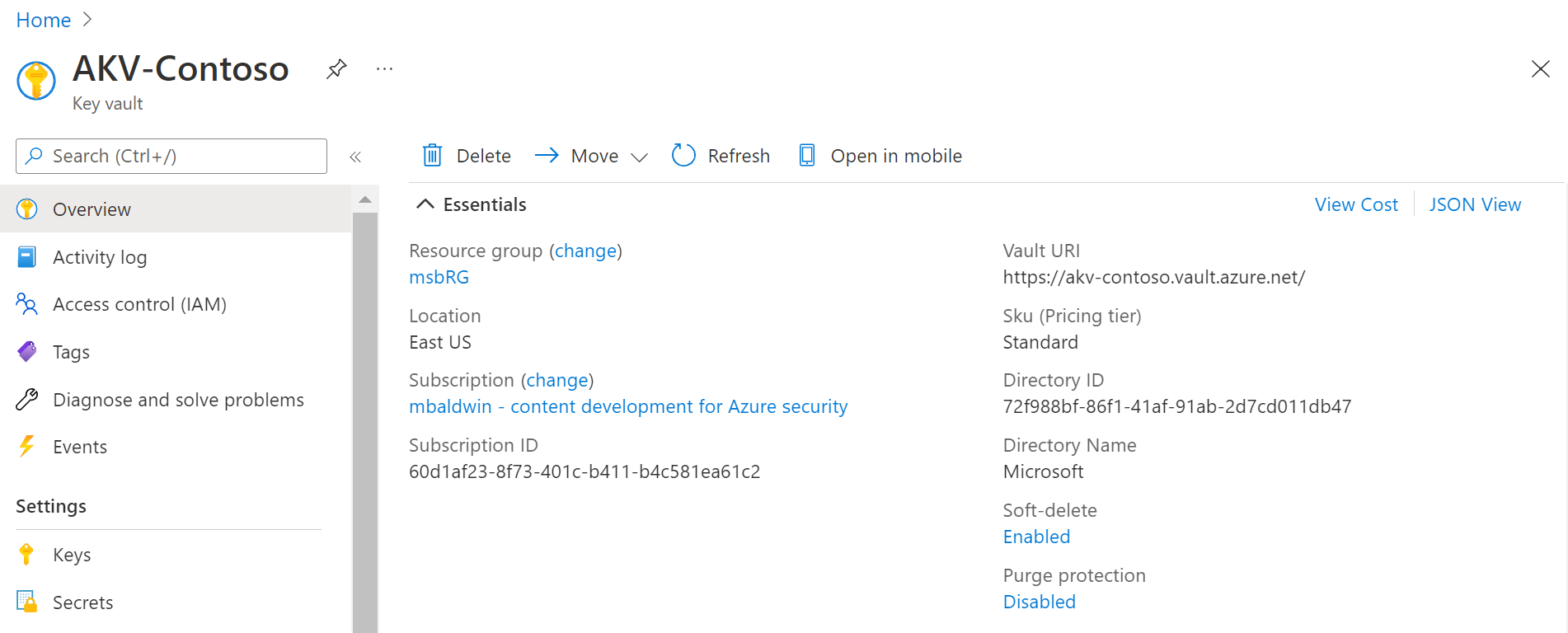
Membersihkan sumber daya
Panduan memulai cepat dan tutorial Key Vault lainnya dibangun di atas panduan memulai cepat ini. Jika Anda berencana untuk terus menggunakan panduan memulai cepat dan tutorial selanjutnya, Anda mungkin ingin membiarkan sumber daya ini tetap ada. Saat tidak diperlukan lagi, hapus grup sumber daya, yang akan menghapus Key Vault dan sumber daya terkait. To delete the resource group through the portal:
- Enter the name of your resource group in the Search box at the top of the portal. Ketika Anda melihat grup sumber daya yang digunakan dalam panduan cepat ini di hasil pencarian, pilihlah.
- Pilih Hapus grup sumber daya.
- In the TYPE THE RESOURCE GROUP NAME: box type in the name of the resource group and select Delete.
Langkah selanjutnya
Dalam panduan cepat ini, Anda membuat Key Vault menggunakan portal Azure. Untuk mempelajari lebih lanjut tentang Key Vault dan cara mengintegrasikannya dengan aplikasi Anda, lanjutkan ke artikel ini.